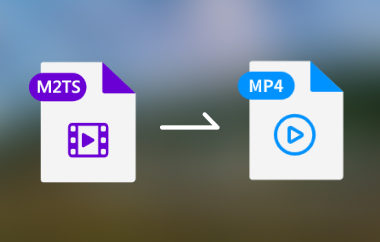Az MTS és M2TS az AVCHD videokamerák által rögzített videofájl-formátumok. Vannak olyan eszközök is, amelyekkel M2TS fájlokat hozhat létre, például Panasonic, Canon, Sony és más videokamerák. Ha azonban M2TS fájljait DVD-lejátszón szeretné lejátszani, akkor kompatibilitási problémákba ütközhet, mivel vannak olyan DVD-lejátszók, amelyek nem támogatják ezeket a formátumokat. Ha meg szeretné nézni kedvenc videóit, akkor a legjobb megoldás az, ha MTS és M2TS fájljait DVD-re írja. Ezzel zökkenőmentesen lejátszhatja a videókat a DVD-lejátszóján. Szerencsére ez az útmutató bemutatja a leghatékonyabb módszereket, amelyekkel tökéletesen kiírhatja és konvertálhatja fájljait. Tehát olvassa el ezt a cikket, és tudja meg, hogyan kell... M2TS-ből DVD-re.
1. rész. A legjobb módszer az MTS/M2TS DVD-re konvertálására
Az egyik legkivételesebb program, amire számíthatsz, a Tipard DVD Creator MTS fájl DVD-re írása. Ez a program segíthet a kívánt eredmény elérésében, mivel minden olyan funkcióval rendelkezik, amelyhez a DVD-készítési folyamat során hozzáférhet. Segítségével DVD-t készíthet különféle digitális formátumokból, videokamerákból, pendrive-okból és egyebekből. A legjobb az egészben, hogy a szoftver elrendezése könnyen érthető, így ideális a nem professzionális felhasználók számára is. Ráadásul testreszabható menüsablonokat is kínál, így a gombokat és a videókat a saját preferenciái szerint módosíthatja. Beilleszthet nyitófilmet és háttérzenét, valamint alapvető szerkesztési funkciókat is használhat, többek között. Ezért, ha egy megbízható programra van szüksége, amely segít MTS fájlok DVD-re írásában, válassza ezt a programot.
Kövesse az alábbi részletes útmutatót, hogy MTS/M2TS fájljait sikeresen DVS formátumba konvertálhassa.
1. lépésElőször is töltse le Tipard DVD Creator a számítógépén. A telepítés után futtassa a DVD-készítési folyamat megkezdéséhez. Mielőtt továbblépne a következő folyamatra, győződjön meg arról, hogy az üres DVD már be van helyezve a számítógépbe.

PROBALD KI INGYEN Windows 7 vagy újabb rendszerhez
 Biztonságos letöltés
Biztonságos letöltés
PROBALD KI INGYEN Mac OS X 10.13 vagy újabb rendszerhez
 Biztonságos letöltés
Biztonságos letöltés2. lépésA szoftver elindítása után válassza ki a DVD opciót. Most hozzáadhatja az írandó M2TS fájlt a gombra kattintva. Fájlok hozzáadása szakasz.
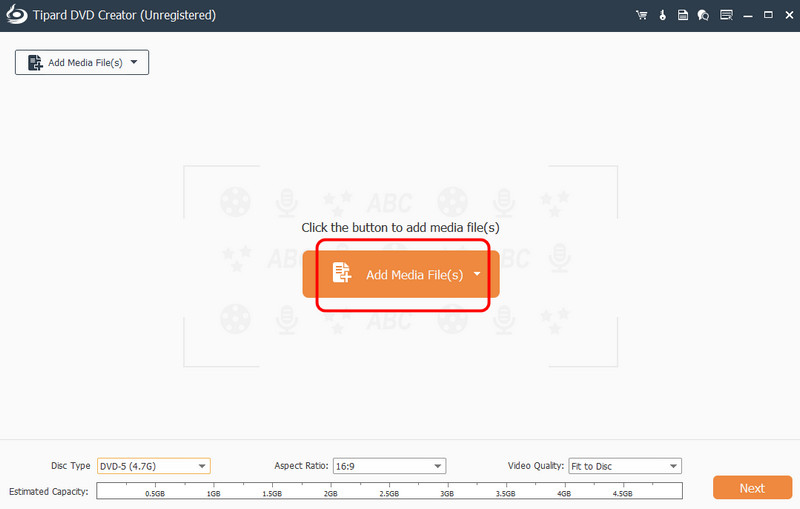
3. lépésEzután az alsó felületen kiválaszthatja a kívánt lemeztípust, képarányt és videóminőséget. Koppintson a gombra. Következő hogy folytassa a következő eljárással.
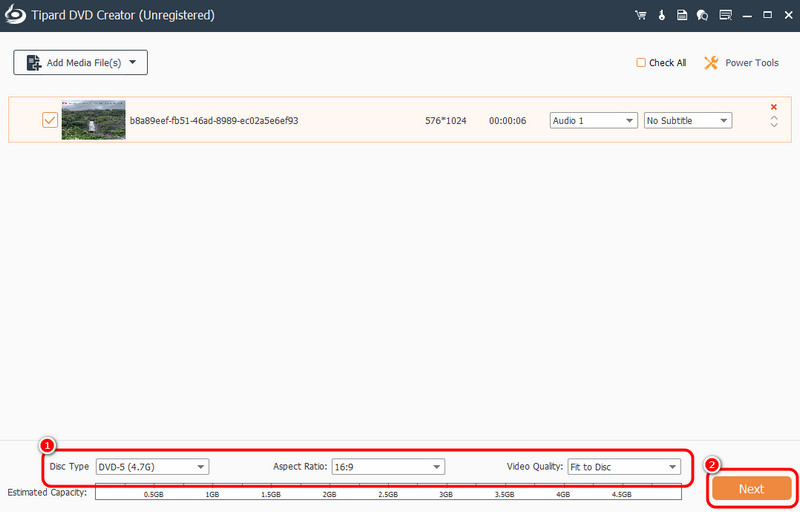
4. lépésMenüt adhatsz/szúrhatsz be a DVD-dhez a menüsablonok között navigálva, majd kiválasztva a kívánt menüt. Az alsó felületen háttérzenét is csatolhatsz, megnyithatod a filmet, vagy megváltoztathatod a hátteret. Ha elkészültél, kattints a Éget.
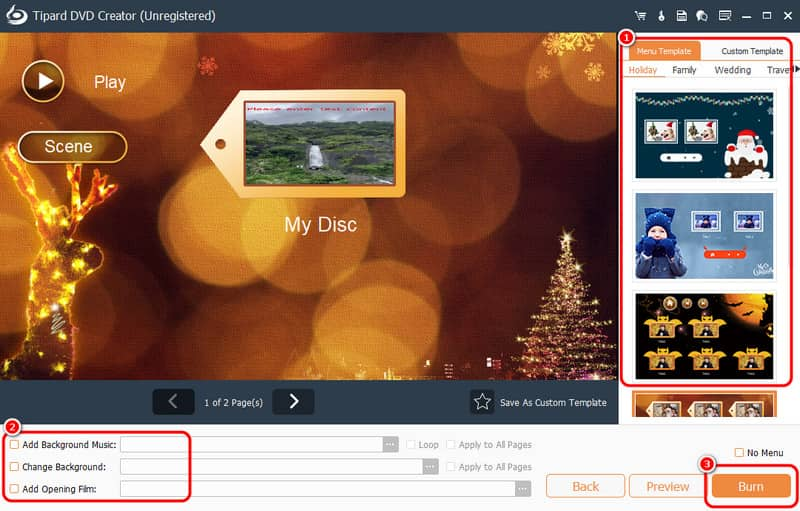
5. lépésA végső folyamathoz kattintson a Rajt Az alábbi gombra kattintva elkezdheti az MTS/M2TS fájl DVD-re írását. A folyamat után élvezheti a videó lejátszását/megtekintését a DVD-lejátszóján.
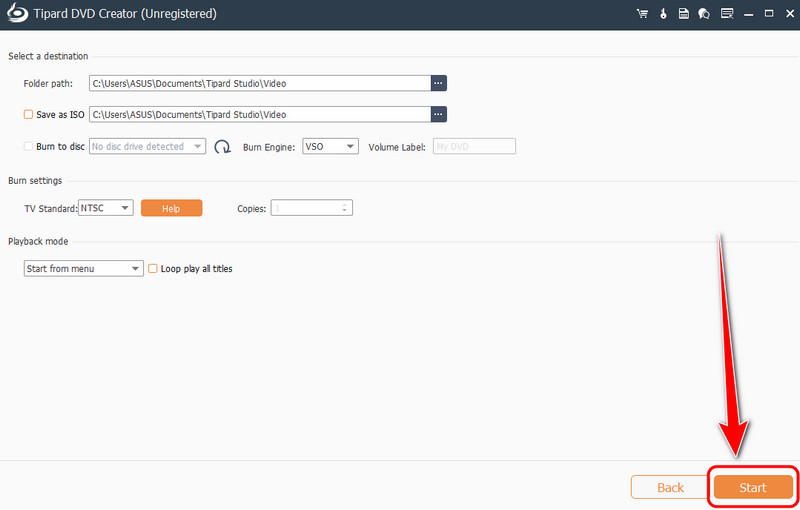
2. rész. Hatékony módja az M2TS DVD-re konvertálásának fizetős szoftver használatával
Ha fizetős szoftvert szeretne használni az M2TS DVD-vé konvertálásához, a DVDfab használatát javasoljuk. Ez a szoftver kínálja a DVD Creator funkcióját, amely lehetővé teszi DVD létrehozását digitális fájlokból, például NMTS és M2TS fájlokból. Ami tetszik nekünk, az a szoftver átfogó felhasználói felülete, így minden típusú felhasználó számára tökéletes. Ezenkívül a folyamat során számos paramétert módosíthat. Módosíthatja a kimeneti formátumot, a minőséget, a képarányt és egyebeket. Még különféle menüsablonokhoz is hozzáférhet, hogy vonzó DVD-t készítsen. Ezenkívül a program ultragyors írási folyamatot kínál, amely lehetővé teszi, hogy mindössze néhány másodperc alatt elérje a kívánt eredményt. Az egyetlen hátránya, hogy egyes funkciók nehezen navigálhatók. Az előfizetési csomagja is drága. Tehát, ha egy megfizethető DVD-készítőt szeretne, akkor a legjobb, ha egy... alternatívája a DVDFab-nakDe ha ki szeretnéd próbálni a képességeit, nézd meg az alábbi lépéseket, és tanuld meg, hogyan konvertálhatod az M2TS-t DVD-re.
1. lépésLetöltés DVDFab az eszközödön. Telepítsd és indítsd el, hogy elkezdhesd DVD-t készíteni az M2TS fájlból. Győződj meg róla, hogy az üres lemez már be van helyezve a számítógépedbe.
2. lépésEzután a fő felületről folytassa a következővel: Teremtő szakaszt, és koppintson a Forrás hozzáadása vagy Plusz aláírni az M2TS fájl beillesztéséhez, amelyet DVD-re szeretne alakítani.
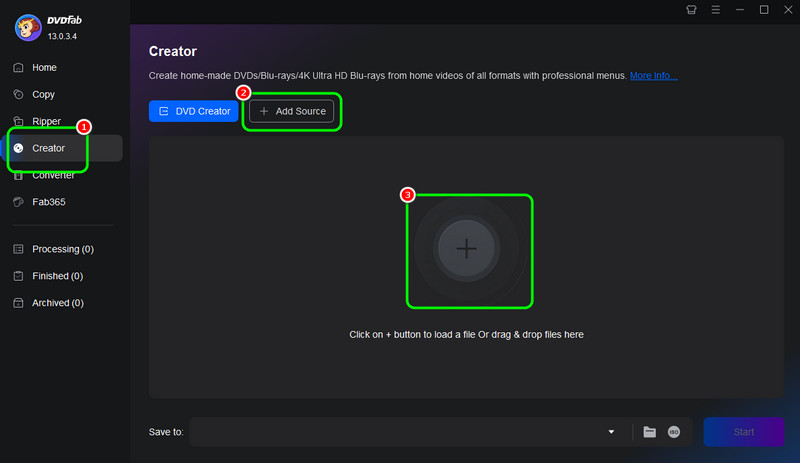
3. lépésMost már mehetsz a További beállítások néhány paraméter, például a minőség, a képarány és a formátum módosításához. Ezután kattintson a Menübeállítások menü beszúrásához a videódba.
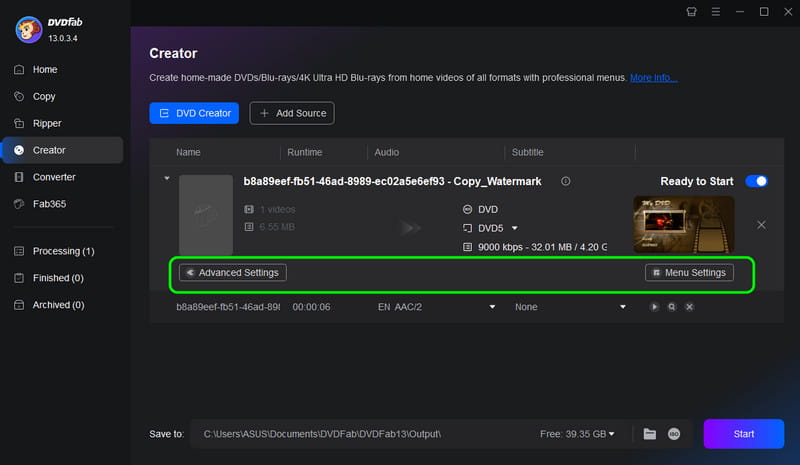
Sőt, akár a menüt is testreszabhatod, ha szeretnéd.
4. lépésA végső folyamathoz kattintson a gombra Rajt az alábbi gombra az M2TS DVD-re konvertálási folyamat megkezdéséhez.
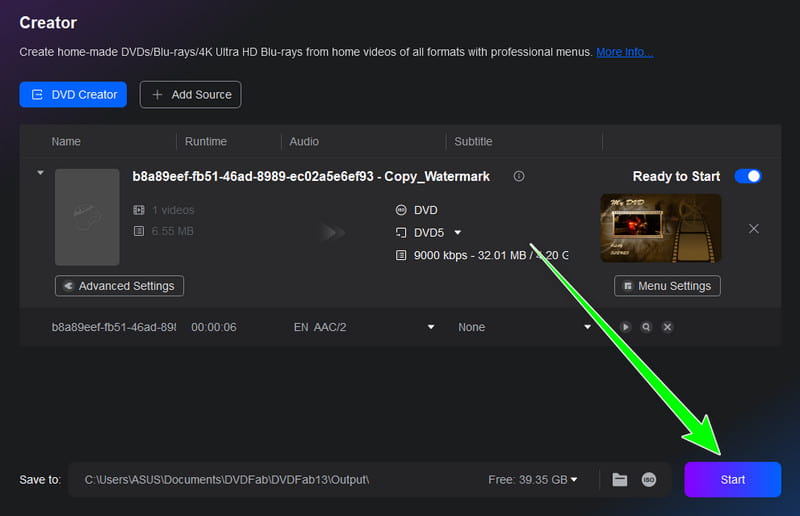
3. rész. M2TS írása DVD-re az ImgBurn használatával
Használhatja a ImgBurn szoftver MTS fájlok DVD-re írásához. Nos, a fent említett többi programhoz hasonlóan, ez is egyszerű módszert kínál a fájlok írására. A jó oldala az, hogy az írási folyamat gyors, ami ideálisabbá teszi a felhasználók számára. Az egyetlen probléma itt az, hogy a program felhasználói felülete elavultnak tűnik, így egyes felhasználók számára nem elég vonzó. De ha az eredményekről van szó, akkor is megbízhat ebben a programban, így ez az egyik legjobb. legjobb DVD-írókÍgy az alábbi utasításokat követve hatékonyan hozhat létre DVD-t MTS/M2TS fájljaiból.
1. lépésTöltse le a ImgBurn programot a számítógépén. A telepítés után kattintson a Mappák lemezre opció. Ezután egy új felület jelenik meg a képernyőn.
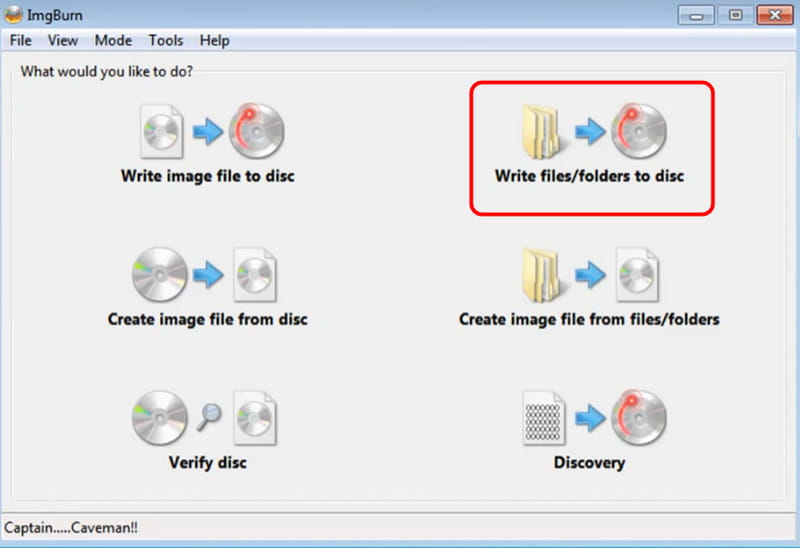
2. lépésEzután kattintson a Mappa opció. Amikor megjelenik a fájlmappád, elkezdheted keresni a kiírni kívánt fájlt.
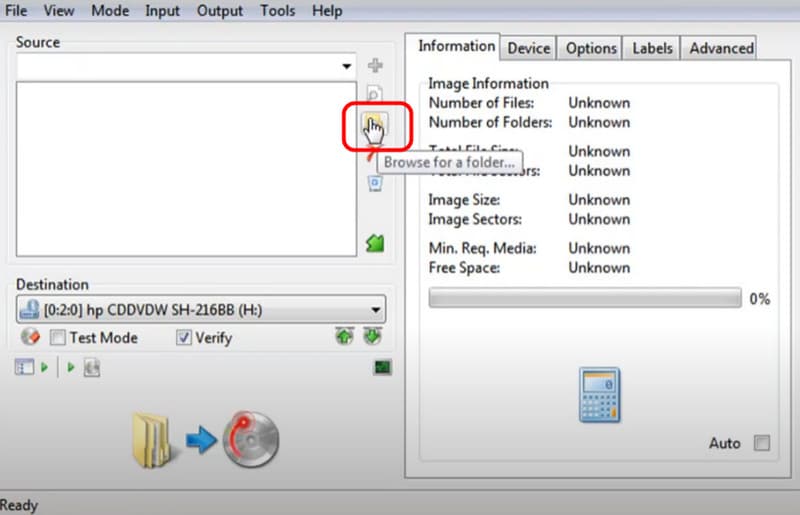
3. lépésAz utolsó lépéshez nyomja meg a gombot Épít gombra lent. Ezzel megkezdődik az M2TS fájl DVD-vé alakításának folyamata.
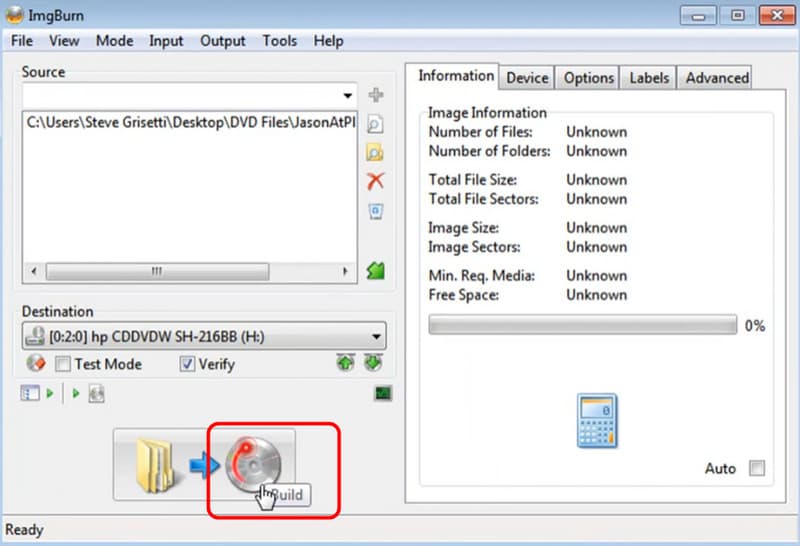
4. rész. Hogyan kezeljük a kiváló minőségű és hosszú MTS/M2TS videókat
1. megoldás: 4K M2TS fájlok felbontásának csökkentése 1080p-re
Mint mindannyian tudjuk, egyes M2TS fájlok kiváló videóminőséggel rendelkeznek, akár 4K felbontásban is. Az egyetlen probléma itt az, hogy egyes DVD-lejátszók nem tudják kezelni ezt a minőséget. Ezért, ha a 4K M2TS-t 1080p-re szeretnéd váltani, a legjobb szoftver, amihez hozzáférhetsz, a következő: AVAide Video ConverterEzzel a programmal hatékonyan és egyszerűen módosíthatod videóid minőségét. Ami még hatékonyabbá teszi, az az, hogy azonnal elérheted a kívánt eredményt, mivel 35-ször gyorsabb konverziós sebességgel rendelkezik más programokhoz képest. A videó minőségének módosításához kövesd az alábbi lépéseket.
1. lépésLetöltés AVAide Video Converter a számítógépeden. Ezután folytasd a telepítési folyamatot, hogy elindítsd a képernyőn.

PROBALD KI INGYEN Windows 7 vagy újabb rendszerhez
 Biztonságos letöltés
Biztonságos letöltés
PROBALD KI INGYEN Mac OS X 10.13 vagy újabb rendszerhez
 Biztonságos letöltés
Biztonságos letöltés2. lépésTól Átalakító szakaszban érintse meg a Fájlok hozzáadása lehetőség az M2TS fájlok hozzáadásának megkezdéséhez.
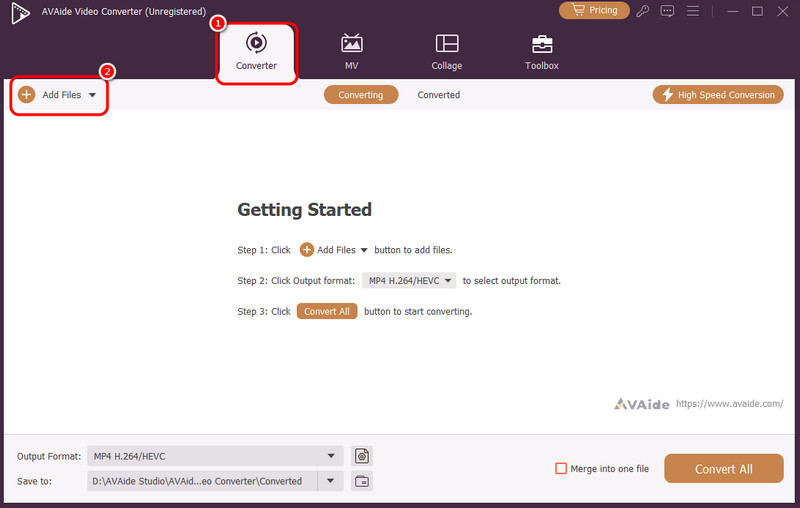
3. lépésNavigáljon a Kimeneti formátum opciót, és válassza ki a M2TS formátum. Ezután lépjen a videó minősége részhez, és kattintson az 1080p minőségű M2TS fájlra.
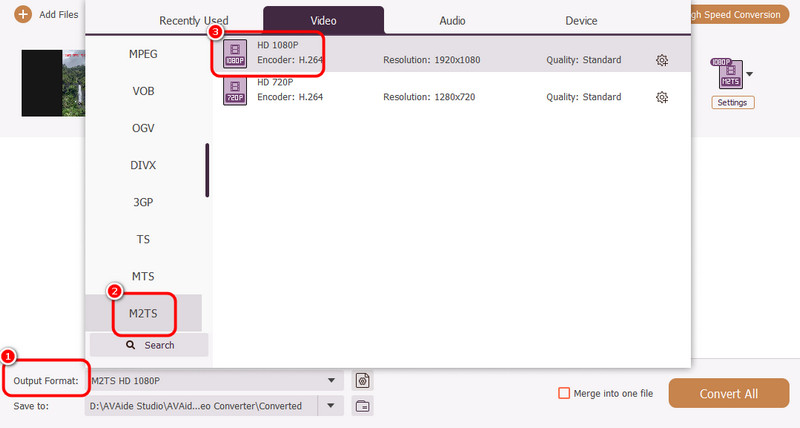
4. lépésVégül kattintson a Összes konvertálása gombra az alábbi gombra a fájl videóminőségének módosításának megkezdéséhez.
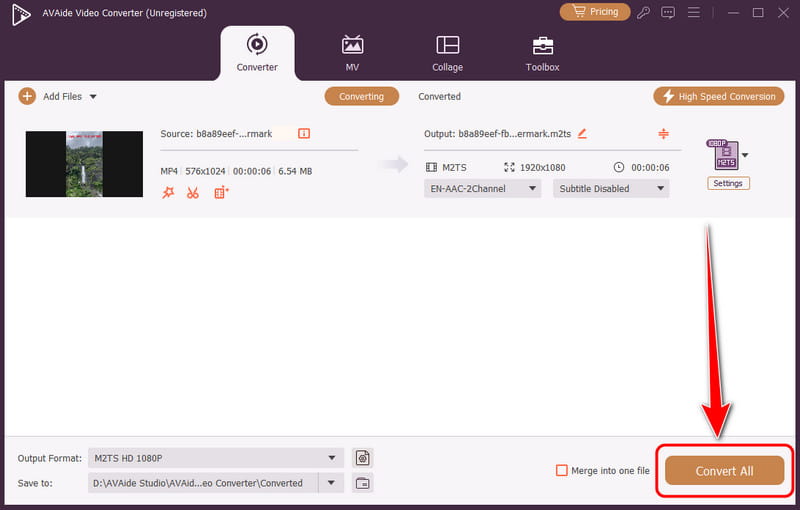
2. megoldás: Az M2TS fájlok felosztása több lemezre
Mint mindannyian tudjuk, a DVD-k tárhelye korlátozott. Ha hosszú formátumú M2TS videód van, akkor azt nem tudod egyetlen lemezen tárolni. Tehát, ha több lemezen szeretnéd tárolni a fájlt, akkor használhatod a X-DVD-vé konvertálása szoftver. Ez a szoftver képes automatikusan felosztani a videókat, hogy több lemezre ráférjenek. A folyamat elindításához kövesse az alábbi lépéseket.
1. lépésletöltés és telepítés X-DVD-vé konvertálása a számítógépeden. Ezután telepítsd és futtasd. A folyamat elindításához.
2. lépésÉrintse meg a Plusz aláírni az MTS vagy M2TS fájl hozzáadásának megkezdéséhez. Ezután folytathatja a következő lépéssel.
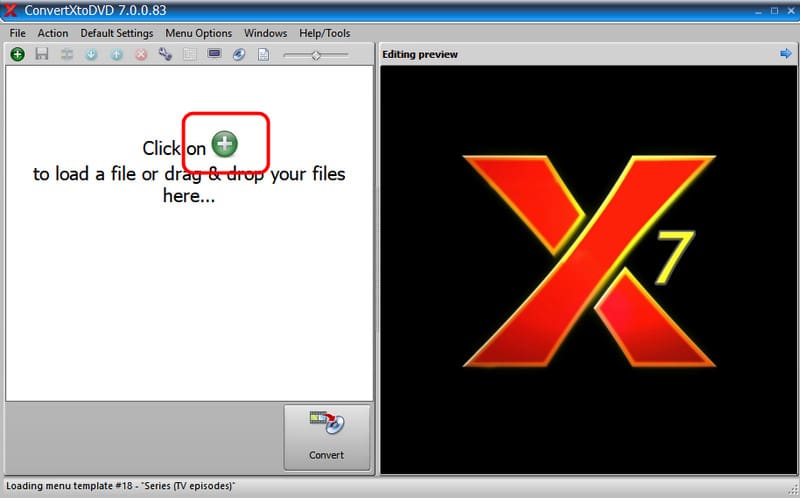
3. lépésMost kattintson a Alakítani gombra. A szoftver automatikusan felosztja a fájlt, így könnyebben kezelhető. Ha ezzel megvagy, több kimenetet is használhatsz az eszközödön, amelyeket átmásolhatsz a DVD-kre.
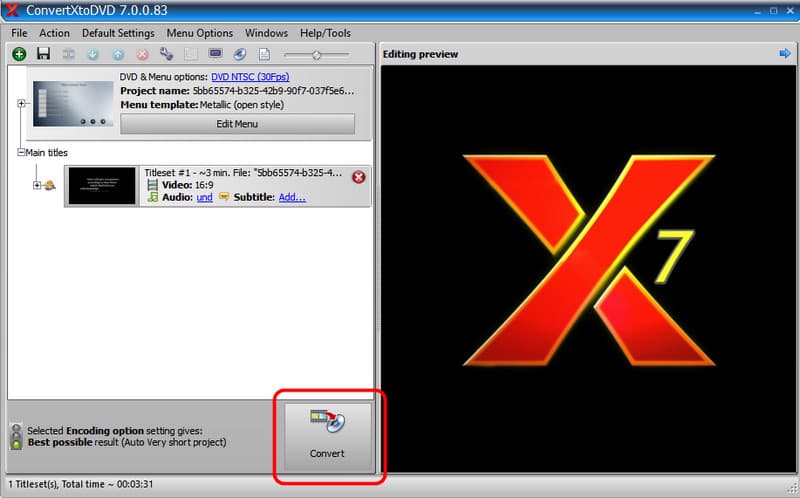
Nak nek M2TS írása DVD-re, a fent említett módszerek mindegyikét használhatja. Próbálja ki őket, és nézze meg, melyik módszer felel meg Önnek. Ha a legegyszerűbb módot választja az MTS/M2TS DVD-re konvertálására, akkor jobb lenne a Tipard DVD Creatort használni. Ez minden olyan funkciót biztosít, amelyre szüksége van a kívánt eredmény eléréséhez. Továbbá, ha 4K M2TS-ét le szeretné skálázni, látogasson el a AVAide Video ConverterGyors konverziójának köszönhetően azonnal elérheti a kívánt eredményt. Használja tehát ezt a két programot a kívánt eredmény eléréséhez.
A teljes videó eszköztár, amely több mint 350 formátumot támogat a veszteségmentes minőségben történő konvertáláshoz.